行空板Home菜单
为了方便使用,行空板上运行了一个home主菜单,长按Home按键或者长按触摸屏幕即可进入,AB按键控制光标上下移动,Home按键确认。
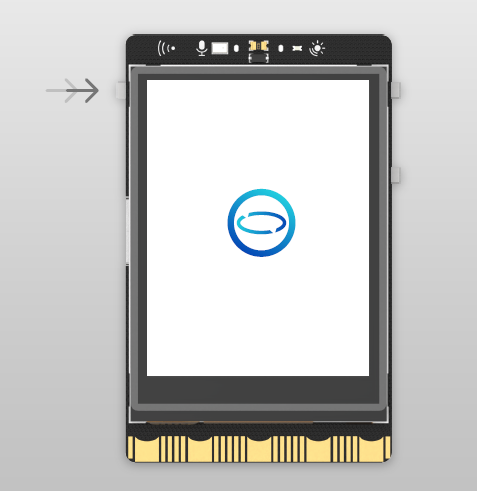
主菜单中提供了对板子控制常用的功能:
- 1-查看使用教程
- 2-切换运行程序
- 3-应用开关
- 4-查看网络信息
- 5-开关无线热点
- 6-查看系统信息
- 7-校准触摸屏
- 8-切换语言
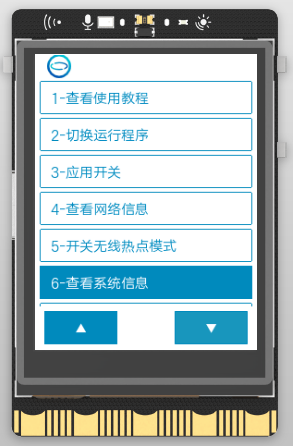
切换运行程序
此菜单中显示系统文件目录下的所有py程序,选中之后按Home按键确认即可开始运行,运行程序时长按Home按键可以退出运行的程序。
注:
1、文件夹说明
demo文件夹:0.3.5固件开始提供的示例程序,可直接运行
media文件夹:外部插入的内存卡或U盘文件夹将显示在这个文件夹下
mindplus文件夹:由Mind+生成,Mind+在连接行空板运行程序后会将生成的代码文件存储在这个文件夹下
root文件夹:行空板用户文件夹目录,Mind+文件系统中的”行空板中的文件“即为这个文件夹中的内容
2、仅显示.py或.ipynb后缀的可直接运行的文件
3、此处运行的代码将被系统记忆,如果打开了”开机自启“功能则会在下次开机自动运行。
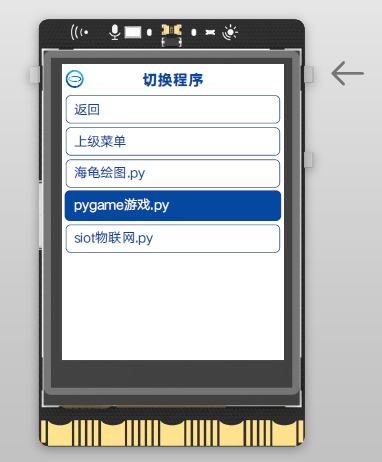
应用开关
此菜单项提供了开关内置应用的功能:
- Jupyter:开关Jupyter python编辑器服务,默认关闭
- SIoT:开关SIoT物联网服务器,默认开启
- 文件共享:开关samba文件共享功能,默认开启
- 屏幕共享:开关VNC屏幕共享功能,默认开启
- 开机自启:打开之后,板子开机时将自动运行上一次关机前运行的程序,默认关闭.
注:如果自动启动的程序被删除,则开机会报
python3:无法打开xxxx.py或python3: can't open file '/root/xxx':[Errno 2] No such file or directory的错误,此时只需要在切换运行程序中任意运行一个程序就记忆住了,或者关闭开机自启功能。
注2:如何让mind+项目在行空板上自动启动运行?
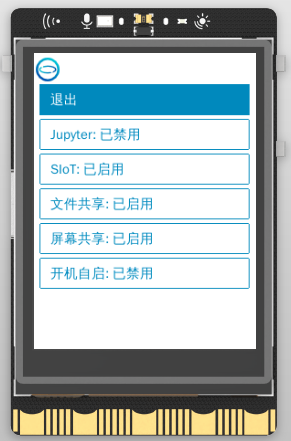
查看网络信息
此菜单提供了查看网络ip的功能:
- USB网口:显示使用usb线连接板子和电脑时 板子的IP地址,固定为10.1.2.3
- 无线连接:显示板子连接其他Wi-Fi热点时,板子被分配的地址,由路由器分配ip
- 无线热点:显示当板子开启无线热点模式时,板子的ip地址,固定为192.168.123.1
- 其他设备:显示其他情况出现的ip地址,例如在板子上连接其他网卡设备时被分配的地址,由路由器分配ip
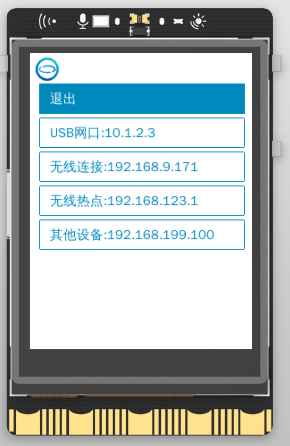
查看系统信息
此菜单显示相关系统信息:
- 系统版本:显示当前系统版本
- CPU占用:显示当前CPU占用情况
- 内存占用:显示当前内存占用情况
- 硬盘占用:显示当前硬盘占用情况
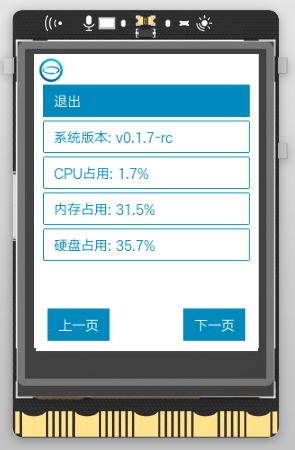
开关无线热点模式
此菜单可开关行空板的无线热点,当启动时,行空板会类似手机一样产生一个WiFi无线热点,此页面会显示热点名称(SSID)及密码(PASS),其他设备(例如另一个行空板、手机、笔记本电脑)可搜索此热点并连接行空板,此时行空板固定IP为192.168.123.1。
注:此功能主要用于通过无线方式给行空板配网以及无WiFi和有线的情况下连接。
注2:从V0.4.0系统开始支持“加密类型”显示和切换功能,光标移动到加密类型上后按home确认,行空板会重启,加密类型将在WPA、WPA2、WPA/WPA2三种加密方式之间切换。如果某设备无法连接行空板的热点则可以尝试切换加密类型。
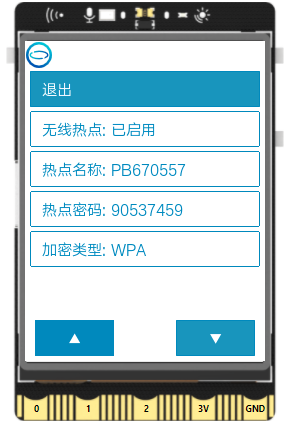
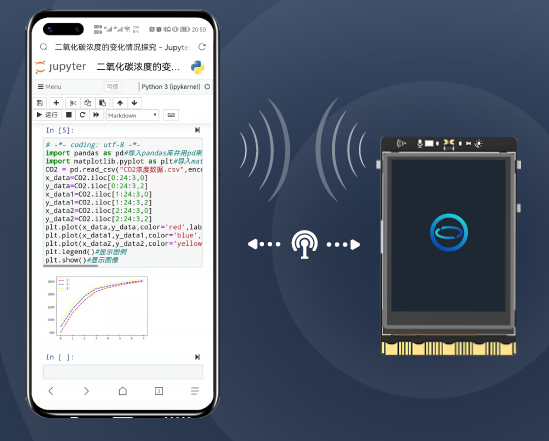
校准触摸屏
行空板板载屏幕为电阻触摸屏,如果出现点击位置不准确可以重新进行校准。
点击校准触摸屏后屏幕会依次出现的5个点触摸点,依次点击(用指甲盖)这5个触摸点的位置后系统重启即完成校准。
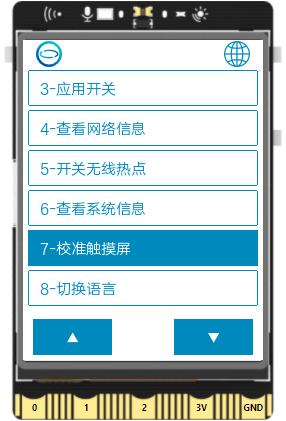

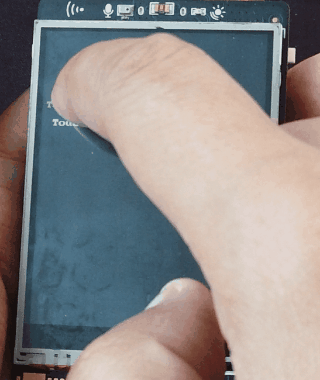
开关home菜单
home菜单采用service方式运行,因此可以停止服务。
注:非必须请勿操作。
systemctl --user start PyboardUI #启动服务
systemctl --user stop PyboardUI #停止服务
systemctl --user restart PyboardUI #重启服务
注2:切换桌面: 外接键盘后按CTRL+ALT+F1~F6为切换6个独立桌面,可切换到命令行输入模式,CTRL+ALT+F7为切换回默认Home菜单所在的桌面。